Er is veel geroezemoes rond Google Foto's. U kunt zich dus afvragen of u moet overschakelen van iCloud naar Google Photos voor het maken van back-ups van iPhone-foto's. ICloud is echter de officiële cloudservice die door Apple is ontwikkeld voor iOS-gebruikers. Daarom zal dit artikel een diepgaande vergelijking tussen iCloud en Google Foto's delen om u te helpen de beste beslissing te nemen. Als u klaar bent, laten we ermee beginnen.

- Deel 1: Google Foto's versus iCloud
- Deel 2: Foto's overbrengen van Google Photos naar iCloud
- Deel 3: Foto's overbrengen van iCloud naar Google Photos
- Deel 4: Beste alternatief voor iCloud en Google Photos
- Deel 5: Veelgestelde vragen over Google Foto's en iCloud
Deel 1: Google Foto's versus iCloud
Zowel iCloud als Google Photos zijn twee van de grootste cloudopslagservices, maar ze verschillen op verschillende aspecten:
- Gratis opslag. Google Foto's geeft elk account 15 GB gratis opslag, terwijl u slechts 5 GB gratis opslag kunt krijgen in iCloud.
- Prijs. Als de gratis opslag niet genoeg is, kunt u er meer kopen. Voor iCloud kost 50 GB $ 0.99 per maand, 200 GB kost $ 2.99 per maand en 2 TB is $ 9.99 per maand. Als het gaat om Google Foto's, kunt u vijf plannen krijgen vanaf 100 GB, dat $ 1.99 kost.
- platforms. iCloud is ingebouwde iOS-apparaten en macOS. U kunt het openen in webbrowsers, maar Android-gebruikers kunnen het niet gebruiken. Google Photos is beschikbaar voor bijna alle apparaten.
- Foto-indelingen. iCloud kan de meeste afbeeldingsindelingen opslaan die worden ondersteund door iOS. Google Foto's ondersteunt ook een breed scala aan foto- en video-indelingen, maar Live Photos worden stil.
- Zoeken. Zowel iCloud als Google Photos hebben de kunstmatige intelligentietechnologie geïntegreerd. Google Foto's is echter beter in het zoeken naar afbeeldingen.
Mis het niet Mis het verschil tussen Google Foto's en Flickr niet.
Deel 2: Foto's overbrengen van Google Photos naar iCloud
Als u foto's van Google Foto's naar iCloud wilt overbrengen, moet u ze downloaden naar uw harde schijf en vervolgens uploaden naar iCloud.
Stap 1 Open Google Foto's in uw browser en log in op uw Google-account.
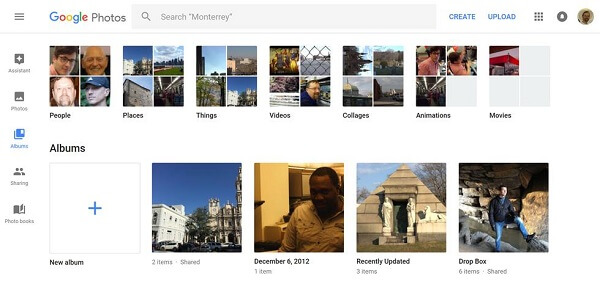
Stap 2 Ga naar Foto's album en vink alle foto's aan die u wilt overbrengen. Klik op de Meer toets en selecteer Download om de foto's als een ZIP-bestand te krijgen.
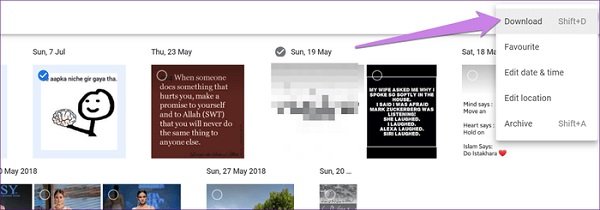
Stap 3 Pak het archief uit. Ga vervolgens naar iCloud in uw browser en log in met uw Apple ID en wachtwoord.
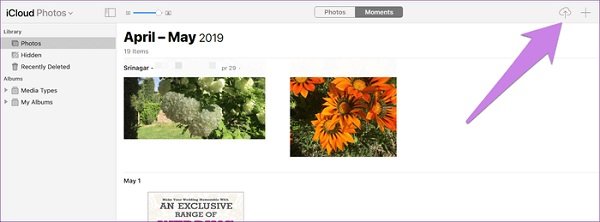
Stap 4kies Foto's, En klik op de knop Uploaden knop. Dan upload de gedownloade foto's.
Deel 3: Foto's overbrengen van iCloud naar Google Photos
Als het gaat om het overbrengen van foto's van iCloud naar Google Foto's, kunt u ook de traditionele methode gebruiken. Download de foto's van www.icloud.com naar uw computer en upload ze naar photos.google.com. Als u foto's wilt downloaden van de iCloud-back-up, Apeaksoft iPhone Data Recovery is de beste optie.

4,000,000 + downloads
Toegang tot iCloud-back-upbestanden op computer.
Bekijk een voorbeeld van foto's in iCloud voor selectief downloaden.
Bewaar de originele kwaliteit van iCloud-foto's.
Geen iPhone of iPad vereist bij het herstellen van iCloud-foto's.
Hoe foto's overbrengen van iCloud naar Google Photos
Stap 1 Toegang tot iCloud-back-up
Start iPhone Data Recovery nadat u het hebt geïnstalleerd. Ga naar de Herstel van het iCloud-back-upbestand en log in op uw iCloud-account. Zoek het gewenste back-upbestand en druk op Download.

Stap 2 Download foto's van iCloud
Bekijk vervolgens een voorbeeld van alle foto's in iCloud-back-up, zoals Camerarol, Fotobibliotheek, enz. Controleer de foto's die u wilt downloaden en klik op de knop om ze te krijgen.

Stap 3 Upload iCloud-foto's naar Google Foto's
Open Google Foto's in een browser en log in op uw account. Ga naar het juiste album en klik UPLOADEN op het bovenste lint om iCloud-foto's over te zetten die u hebt gedownload.
Deel 4: Beste alternatief voor iCloud en Google Photos
Zowel iCloud als Google Photos moeten werken met een goede internetverbinding. Bovendien kunt u niet genieten van onbeperkte opslag zonder foto's te comprimeren. Vanaf dit punt adviseren wij Apeaksoft MobieTrans.
- Synchroniseer foto's en video's tussen pc en mobiel via USB-kabel.
- Ondersteuning van bijna alle fotoformaten.
- Codeer uw foto's automatisch op basis van het doelapparaat.
- Bestaande foto's op iPhone of Android niet onderbreken.
- Kortom, het is het beste alternatief voor iCloud en Google Photos om een back-up van uw foto's te maken.
Een back-up maken van foto's van mobiel naar pc
Stap 1 Verbind mobiel apparaat en pc
Als u niet van iCloud of Google Photos houdt, installeer dan het beste alternatief voor uw computer. Sluit vervolgens uw iPhone of Android-telefoon aan op de machine. Zodra het programma is geopend, wordt uw handset gedetecteerd.

Stap 2 Bekijk foto's op mobiel
Ga naar uw Foto's tab aan de linkerkant om alle foto's op uw iPhone of Android-telefoon weer te geven. U kunt de miniaturen op albums en datum bekijken. Vink vervolgens de vakjes aan op de foto's waarvan u een back-up op de computer wilt maken.

Stap 3 Breng foto's over naar pc
Klik vervolgens op de knop in de bovenste menubalk en selecteer uw computer. Kies in het pop-upvenster een specifieke map om de foto's op te slaan en een back-up te starten. Als het klaar is, klik je Map openen knop om uw foto's te controleren.

Deel 5: Veelgestelde vragen over Google Foto's en iCloud
Kan ik Google-foto's synchroniseren met iCloud?
Antwoord: Omdat het totaal verschillende services zijn, kunt u Google Photos niet rechtstreeks met iCloud synchroniseren. U kunt ook foto's downloaden van Google Foto's naar uw computer en vervolgens uploaden naar iCloud.
Verwijdert Google Foto's van iCloud?
Antwoord: Nee, Google Photos verwijdert geen foto's van iCloud. Als u foto's in Foto's verwijdert, worden ze verwijderd uit iCloud. Daarom worden de foto's die zijn verwijderd in Google Foto's niet verwijderd uit iCloud.
Wat is de vangst met Google Foto's?
Antwoord: Nu kunt u onbeperkte opslag krijgen van Google Foto's als u ermee instemt uw foto's en video's te comprimeren. Deze functie is beschikbaar voor zowel de webversie als de mobiele app.




